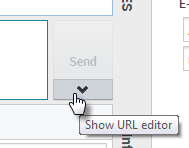Clavardage
Le canal de clavardage vous permet de gérer les clavardages avec les clients. Pour clavarder avec les membres de votre équipe à l'extérieur d'une consultation, utilisez la messagerie instantanée.
Cette page présente les options standards de traitement d'une interaction par clavardage. Au cours d'une session de clavardage, vous et votre contact échangez des messages en temps réel. Lorsque votre contact entre du texte, un avis indiquant qu’une réponse est en cours d’écriture s’affiche, mais vous ne pouvez pas voir le contenu du message avant son envoi. La vue d'Interaction permet de conserver une trace de la conversation et vous permet de consulter ce qui a été dit.
Contents
Comment traiter une interaction par clavardage?
Lorsque vous acceptez une demande de discussion, le nom du contact s'affiche en haut de l'écran et le minuteur de l'indicateur de réponse en attente démarre. La couleur de l'indicateur, au départ verte, devient jaune si vous n'avez pas répondu dans la limite de temps spécifiée. Si vous ne répondez toujours pas, l'indicateur devient rouge et se met à clignoter.
Voici certaines actions que vous pouvez faire lors du traitement d'un clavardage :
- Transférer (
 ) la discussion par clavardage à quelqu'un d'autre au sein de votre entreprise.
) la discussion par clavardage à quelqu'un d'autre au sein de votre entreprise. - Lancer une conférence (
 ) par clavardage avec vous-même, le client et quelqu’un d’autre au sein de votre entreprise.
) par clavardage avec vous-même, le client et quelqu’un d’autre au sein de votre entreprise. - Démarrer une consultation vocale (contacts et cibles internes) ou par clavardage (cible interne uniquement).
- Téléphoner ou envoyer un courriel au contact, si son numéro de téléphone ou son adresse courriel figure dans la base de données des contacts. (Vous pouvez également lancer un appel ou envoyer un courriel à partir du menu Action sur les participants en cliquant sur une adresse courriel ou un numéro de téléphone.) Si votre compte est configuré pour cela, vous pouvez également cliquer sur un numéro de téléphone ou une adresse courriel que votre contact vous envoie comme message de clavardage pour l’appeler ou lui envoyer un courriel.
- Ajouter un code de disposition ou une note.
- Finir la discussion par clavardage (link=) et la marquer comme terminée (link=).
Si vous placez le pointeur de la souris sur l’interaction dans la barre Interaction, le temps écoulé et les dernières lignes de la transcription du clavardage sont affichés. Les informations sur l’état de la connexion apparaissent à côté du menu Action sur les participants.
Remarque : Si une réponse est en attente et si la fenêtre d’interaction par clavardage n’est pas active, cette dernière se met à clignoter dans la barre de tâches Windows, quel que soit l’état de l’indicateur de réponse en attente (vert, jaune ou rouge).
Regardez la vidéo pour voir ce qui se passe lorsqu'un poste de travail reçoit une demande de clavardage.
Ajouter les liens (URL) à vos contacts
Certains agents peuvent avoir un profil permettant d’ajouter les liens du site Web (URL) à vos contacts. Si vous faites partie de ce groupe, vous verrez une flèche vers le bas en dessous du bouton « Envoyer ».
Cliquez sur le bouton pour ouvrir l’URL éditeur en dessous de la zone d’édition du mode clavardage. Tapez ou collez l’adresse du site Web (URL) que vous voulez envoyer à votre contact et cliquez sur Envoyer.
Pour vérifier l’URL avant de l’envoyer, cliquez sur le symbole de lien (![]() ) pour ouvrir l’URL dans votre navigateur. De cette façon, vous pouvez être certain que vous enverrez votre contact sur le bon site.
) pour ouvrir l’URL dans votre navigateur. De cette façon, vous pouvez être certain que vous enverrez votre contact sur le bon site.
Si vous avez envoyé des URL précédemment, une flèche vers le bas est affichée à côté du symbole de lien dans la zone URL de l’éditeur. Cliquez sur la flèche pour ouvrir le menu qui contient la liste des adresses URL que vous avez envoyées à vos contacts. Sélectionnez l’une des URL pour l’ajouter à votre contact. Vous pouvez utiliser les flèches pour naviguer dans la liste des URL : en haut et en bas met en évidence l’adresse URL suivante, les flèches de gauche ou de droite pour effectuer vos sélections et insérer dans le champ « Ajouter URL ».
Vos contacts recevront un message dans leur fenêtre de session de clavardage leur demandant de cliquer sur le lien que vous leur avez envoyé.